
페이스북 광고 신원 인증 푸는 과정에 대하여 이야기해 보도록 하겠습니다. 페이스북 광고를 위한 비즈니스 계정을 생성하는 중에 광고 기능 제한을 받았습니다. 이에 대한 검토 요청을 하면서 페이스북으로부터 신원인증을 요청을 받게 되었습니다. 페이스북 신원인증 요청 당하실 때 이를 해결할 수 있는 과정을 하나씩 보여드리도록 하겠습니다.
페이스북 신원인증 해결 과정
1) 광고 접근의 제한
2) 광고 기능 제한의 이유
3) 개인 광고 계정 비활성화
4) 페이스북 신원인증 요구
5) 휴대폰 번호 입력
6) 문자메세지로 전송된 코드 입력
7) 신분증 업로드
8) 검토 요청 완료
비즈니스 계정 생성하기
1) Business.facebook.com 입력하기

많은 분들이 비즈니스 계정은 어떻게 만드는 물어보셨습니다. 주소창에서 'business.facebook.com' 입력하고 클릭을 하면 위와 같은 화면이 뜨게 됩니다.
위의 화면이 계정을 만드는 첫 번째 화면인 것입니다. 그리고 오른쪽 상단에 파란색 버튼 CREATE ACCOUNT가 보이시죠? 한글말로는 계정만들기일 것입니다.
2) 비즈니스 관리자 계정 만들기

맨 처음 Your Business and Account Name 비즈니스 계정 이름을 무엇으로 할 지에 대한 겁니다. 어떤 이름이라도 좋으니 임의로 작성하시면 됩니다. 그다음 Your Name에는 이름을 영문으로 작성해 주시고, 첫 글자는 꼭 대문자로 적어주셔야 합니다.
그리고 계정 관련하여 받으실 수 있는 개인 이메일 주소 하나 입력하시면 됩니다. 다 작성을 하시면 마지막으로 Submit(제출) 누르시면 됩니다.
페이스북 신원인증 요구
페이스북 신원인증 요구에 대해서는 아래 과정을 따라 하시면 풀 수 있는 가능성이 커집니다.
1) 광고 접근의 제한

보통 위의 과정을 통하여 바로 생성되어야 할 비즈니스 계정이 생성이 되지 않았습니다. 그리고 제일 맨 아래에서 계정을 생성할 수 없다는 문구를 보게 되었습니다.
직감적으로 '페이스북 신원 인증 문제이거나 비활성화가 되었구나' 라고 생각했습니다. 보다 정확하게 알아보기 위해서 페이스북 계정으로 들어갔습니다.
2) 광고 기능 제한의 이유

우선은 원인을 알기 위해서 그 계정 페이스북(PC버전)으로 들어갔습니다. 그리고 오른쪽 상단의 종모양을 클릭하시면 최근의 피드를 읽을 수 있습니다.
'보안상의 이유로 회원님의 Facebook 계정에서 광고 기능이 제한되었습니다' 라고 보입니다. 더 자세한 사항을 알기 위해 클릭을 하였습니다.
3) 개인 광고 계정 비활성화

들어가 보니 저의 개인 광고 계정 비활성화도 보였습니다. 보통 이런 경우 내가 충분하게 페이스북 워밍업을 하지 않아 걸리는 경우가 많습니다.
70일이라고 해도 페이스북은 이것이 진짜로 워밍업을 하는지 가짜로 기계적으로 하는지 체크를 할 수 있습니다. 어쨌든 조치를 하기 위해 '검토 요청'을 클릭하였습니다. 보통 이런 경우 페이스북 신원 인증 문제도 같이 많이 나타납니다.
4) 페이스북 신원인증 요구

페이스북 신원인증은 비활성화와 다른 것으로 페이스북에서 우리의 계정에서 의심스러운 활동이 감지되었다면서, 다른 사람이 이 계정이 사용하고 있는지를 의심하여 우리에게 신분증 제출을 요구하는 경우입니다.
이 신원 인증에서 우리가 사용하고 있다고 확인이 되면 우리는 다시 계정을 사용할 수 있게 됩니다. '로봇이 아닙니다' 체크하시면 간단한 질문이 나오고 클릭하시고 넘어가시면 됩니다.
5) 휴대폰 번호 입력

인증코드를 받기 위해 전화번호를 입력 요청 받습니다. 하지만 전화번호 입력 후 가끔은 '이 번호는 너무 많이 입력된 번호입니다'라고 문구가 나오면서 새 전화번호를 요구하기도 합니다.
이는 페이스북 정책상 1인 1 계정을 원칙으로 하기 때문에 여러 계정에서 제 실제 전화번호를 많이 사용할 경우 이러한 경우를 맞이할 수 있습니다.
이럴 경우 가상 전화번호 앱을 이용하여 이 문제를 해결할 수도 있으며 관심이 있으신 분들을 위해 아래에 전 관련 포스팅을 연결시켜 놓겠습니다.
가상 전화번호 앱인 Textnow 또는 Talkatone을 휴대폰에 설치하여 가상 전화번호를 받은 다음 이를 이용하는 방법입니다.
[페이스북 광고] Textnow 가상 전화번호로 신원 인증 풀기
신원 인증 텍스트 나우로 풀 수 있어요 오늘은 페이스북 신원 인증에 걸렸을 때, 전화번호 인증과 관련되는 이야기입니다. 신원인증 전화번호 요구받을 때 1) 나의 전화번호를 사용할 수 없을
sano035.tistory.com
[페이스북 광고] Talkatone 가상 전화번호로 신원 인증 풀기
Talkatone 가상 전화번호로 신원 인증 풀기 새롭게 비즈니스 계정을 생성하고 페이지까지 잘 만들었던 그 계정이결제수단을 추가하려고 하는 순간페이스북 광고기능제한에 걸렸습니다. 광고기
sano035.tistory.com
6) 문자메시지로 전송된 코드 입력
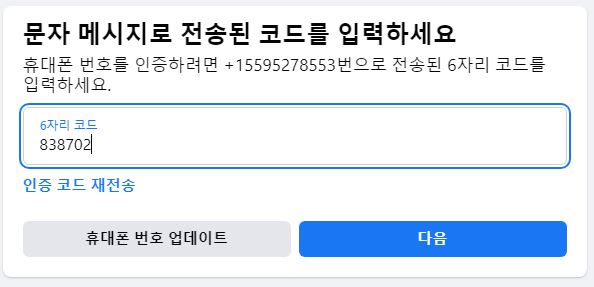
입력한 휴대폰 번호로 6자리 코드가 옵니다. 그럼 그대로 입력하시고 다음으로 넘어가시면 됩니다.
7) 신분증 업로드
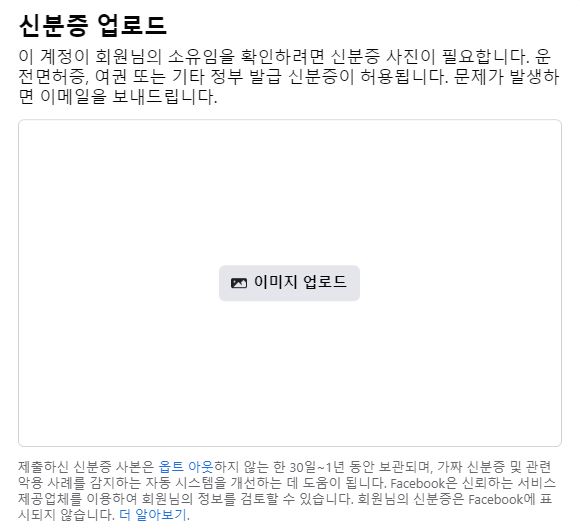
마지막으로 내 신분증(주민등록증, 운전면허증, 여권 등)을 업로드해야 합니다. 주의하실 점은 신분증 제출하실 때 우리의 개인 정보 노출 방지를 위해 주민등록번호 뒷자리는 종이나 다른 것으로 가려서 찍어 올리시길 바랍니다.
만약 운영하시는 페이스북 계정의 이름과 신분증이 달라 고민을 하시는 분은 아래 방법을 이용해 보시길 바랍니다.
[페이스북 광고] 페이스북 개인정보 수정하기 (신원 인증 대비)
페이스북 개인정보 수정하기 안녕하세요. 오늘은 페이스북 개인정보 수정하기에 대하여 알아보도록 하겠습니다. 페이스북 광고를 진행하다 보면 우리는 신원인증과 비 활의 리스크에 항상 노
sano035.tistory.com
8) 검토 요청 완료
이미지를 업로드하고 제출하시면 페이스북 신원 인증이 다 끝나신 겁니다. 보통 인증 확인에 1~2일 정도 걸립니다. 확인하시면 방법은 페이스북 종소리 아이콘 기억하시죠?
거기 들어가서 보안상의 문제로 제한했다는 것 클릭해서 들어가면 결과가 보이실 겁니다. 혹시나 풀리지 않으셨을 경우 신분증 사진을 다시 찍어 새롭게 이미지 업로드해보시길 추천드립니다.
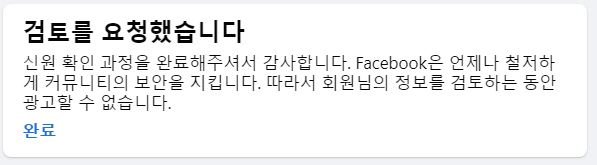
오늘은 페이스북 신원인증 푸는 과정에 대하여 알아보았습니다. 저 같은 경우는 비즈니스 계정을 생성하면서 일어난 일이긴 하지만 각기 일어나는 상황은 다를 수가 있습니다.
저의 같은 상황에 있으신 분들이나 위의 것 때문에 고민하셨던 분들에게 조금이라나 도움이 되었으면 좋겠습니다. 긴 글 읽어주셔서 감사합니다.
'페이스북 광고' 카테고리의 다른 글
| 페이스북 페이지 프로필 사진 넣기 (2) | 2021.11.11 |
|---|---|
| 페이스북 광고 비즈니스 계정 및 페이지 생성 (0) | 2021.11.10 |
| 페이스북 광고 영구 비활성화 (0) | 2021.11.08 |
| 페이스북 광고 비활성화 검토 요청 하는 방법 (0) | 2021.11.07 |
| 페이스북 비활에 대한 검토 요청과 블루프린트 (0) | 2021.11.06 |